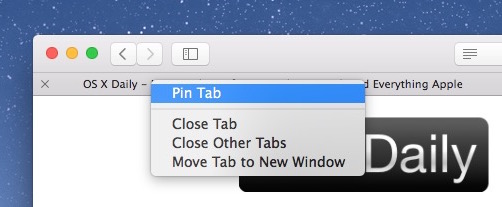Para los usuarios de iPhone y iPad que ya se han actualizado a iOS 9,…
Cómo usar pestañas ancladas en Safari para Mac OS
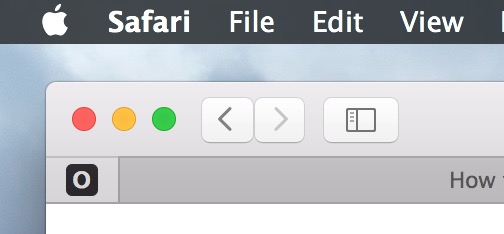
Las últimas versiones de Safari Mac OS X incluyen una función de pestaña fija, que le permite mantener la pestaña del navegador de un sitio web en particular de manera consistente durante el reinicio de Safari y el reinicio de Mac. Las pestañas ancladas funcionan como los marcadores en este sentido, excepto que en lugar de tener que mostrar una barra de marcadores, simplemente puede visitar el sitio fijado a través de la pestaña anclada que aparece en la misma barra de herramientas de pestañas que vería en Safari cuando hay varias pestañas. abrir de todos modos.
Las pestañas fijadas son sutiles y no intrusivas, lo que las convierte en una excelente manera de mantener un acceso rápido a los sitios que visita regularmente en Safari en la Mac.
Hay dos formas de anclar una pestaña del navegador en Safari, demostraremos esta función con su sitio web favorito, el siempre sorprendente https://osxdaily.com. Necesitará una versión moderna de Mac OS de OS X El 10.11 y posterior para tener esta función disponible.
Anclar una pestaña con un arrastre en Safari para Mac
Los usuarios pueden anclar rápidamente una pestaña en Safari con un simple truco de arrastrar y soltar:
- Abra una ventana de Safari y abra al menos una pestaña nueva (Comando + T creará una pestaña nueva), use la URL https://osxdaily.com con fines de prueba si lo desea
- Haga clic y mantenga presionada la pestaña que desea anclar y arrástrela hasta el final a la izquierda de la barra de pestañas, suelte para crear anclar la pestaña
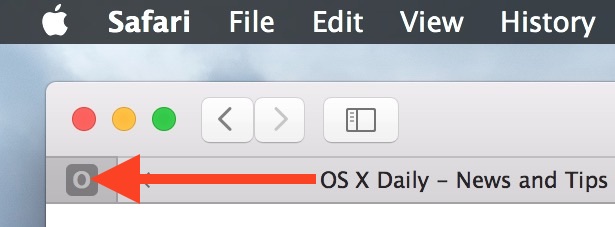
El sitio anclado se coloca como una pestaña en el lado izquierdo de la barra de pestañas de Safari.
Anclar pestañas en Safari con un clic derecho
Para aquellos a quienes les gusta usar el clic derecho (o Control + clic, clic con dos dedos), también pueden anclar rápidamente cualquier pestaña del navegador en Safari fácilmente:
- Tenga al menos dos pestañas abiertas en Safari, incluida la página que desea anclar como pestaña
- Haga clic con el botón derecho en la pestaña que desea fijar y seleccione “Fijar pestaña”
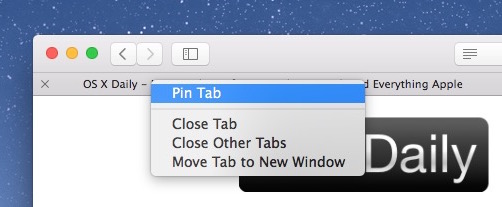
La pestaña anclada aparecerá en el lado izquierdo de la barra de pestañas.
Si el sitio web que se está anclando tiene un icono de pestaña de pin personalizado, se mostrará aquí; de lo contrario, tomará la primera letra del nombre del sitio web y la utilizará como el icono de pestaña anclada.
Eliminación de pestañas ancladas en Safari para Mac OS X
Puede eliminar rápidamente las pestañas ancladas de Safari utilizando uno de los siguientes trucos:
- Arrastre y suelte la pestaña anclada desde el lado izquierdo de la barra de pestañas hacia la derecha para volver a cambiarla a una pestaña de navegación normal
- O: haz clic con el botón derecho en la pestaña fijada y selecciona “Desanclar pestaña”.
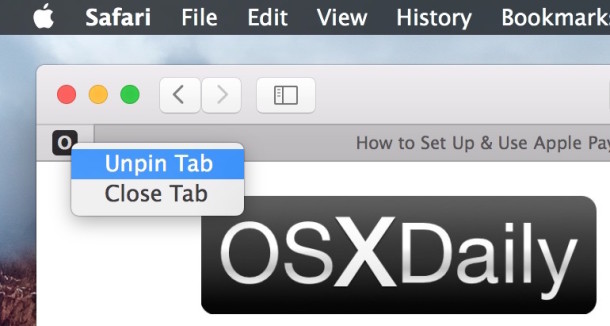
Las pestañas ancladas son un excelente lugar para colocar los sitios web que visita con frecuencia, como el que está en este momento, un cliente de correo web, su fuente de noticias favorita, redes sociales o cualquier otra cosa que visite con suficiente regularidad que anclar el sitio web a la barra de pestañas es un gran lugar para acceder rápidamente.
Por cierto, las pestañas ancladas también existen en Chrome y funcionan de la misma manera, por lo que incluso si no eres un usuario de Safari, o si no tienes las últimas versiones de OS X, aún puedes obtener esta función si utilizando el navegador Google Chrome.